O Guia Definitivo de Demonstração do Prezi
Mesmo que seu produto ou serviço seja o melhor, se você não conseguir vendê-lo aos clientes, seu objetivo não será alcançado.
Para fazer isso, você precisará saber mais sobre os diferentes tipos de demonstrações que você pode dar e por que elas são diferentes. Clipes de demonstração de marketing e vendas pré-gravados, apresentações de demonstração de produtos, demonstrações de produtos ao vivo e demonstrações interativas de produtos são alguns dos métodos mais comuns.
Um vídeo de demonstração de produto de marketing geralmente é uma versão truncada de um filme mais longo que se concentra nos principais recursos do seu produto. O objetivo final é persuadir o visitante do site a fazer uma compra, inscrever-se para uma avaliação gratuita ou solicitar uma demonstração. Mostre exemplos reais de como o produto pode ser usado no mundo real ou utilize animações para torná-lo mais atraente para os clientes.
Você pode encontrar inúmeras aplicações para cumprir seu objetivo. Neste blog, apresentaremos um aplicativo popular e sua melhor alternativa também.
- Parte 1. O que é o Prezi?
- Parte 2. Prezi Present
- Parte 3. Prezi Vídeo
- Parte 4. Prezi Design
- Parte 5. Como fazer uma mensagem de vídeo Prezi?
- Parte 6. Como fazer um vídeo no Prezi Present?
- Parte 7. Como usar o Prezi Design?
- Parte 8. A melhor alternativa ao Prezi-O Wondershare DemoCreator
- Parte 9. Conclusão
O que é o Prezi?
De Budapeste a São Francisco a Riga a Berlim, o Prezi cresceu de uma pequena start-up em 2009 para uma empresa internacional com operações em quatro países. Uma ferramenta de apresentação online, o Prezi simplifica a montagem de apresentações impressionantes (chamadas Prezi). Comparado a outros softwares de apresentação como o Microsoft PowerPoint, ele inclui vários recursos exclusivos que o tornam um substituto ideal.
Vários lugares, como escolas e empresas, o adotaram recentemente. É possível usar o Prezi para fazer uma apresentação mais interessante e envolvente para o público.
Alguns anos atrás, o Prezi foi inaugurado como um substituto do PowerPoint, mas agora cresceu para incluir ferramentas para fazer apresentações e até mesmo vídeos e infográficos.
Não é necessário muito tempo para se familiarizar com o Prezi e seus recursos, mesmo os mais sofisticados. Como resultado de seu baixo custo, o Prezi é uma excelente solução em todos os sentidos.
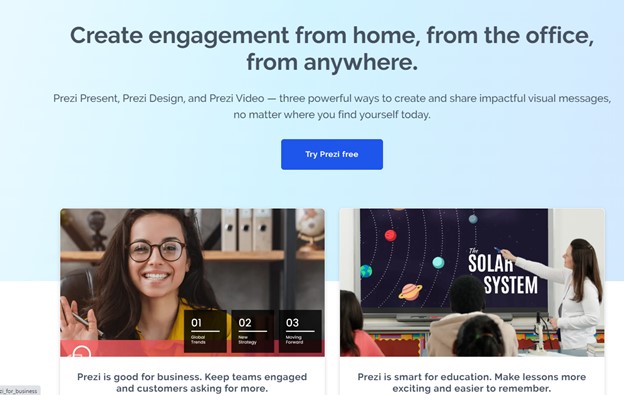
Prezi Present
O Prezi present permite que você crie a apresentação ideal, e muitos de seus recursos serão familiares para quem já usou o PowerPoint ou outra ferramenta de apresentação popular.
O objetivo desta ferramenta de apresentação é aprimorar o método convencional de apresentações de slides de negócios. No lugar da estrutura linear das apresentações convencionais do PowerPoint, ele oferece uma tela em branco na qual você pode escrever seus pensamentos e fatos de uma maneira não linear. Em vez de depender de transições desconfortáveis, o Prezi emprega uma câmera virtual para aumentar e diminuir o zoom na tela que você designou.
A marca inteligente e a simplicidade dos visuais, gráficos e layouts também valem a pena, pois permitem criar apresentações espetaculares que você pode orgulhosamente reivindicar como suas.
Usando o software baseado em nuvem do Prezi, indivíduos pelo mundo todo podem criar apresentações, colaborar e compartilhá-las. Você também pode fazer seu trabalho offline com nosso aplicativo desktop.
Prezi Vídeo
A utilização do Prezi Video em combinação com suas soluções de videoconferência favoritas pode amplificar e aumentar sua eficácia. Ele tem uma variedade de recursos que ajudam a começar o mais rápido possível, como a opção de gravar diretamente da área de trabalho ou da câmera do seu computador, importar uma apresentação do PowerPoint ou começar usando um modelo existente.
A extensa seleção de alternativas, cada uma das quais foi cuidadosamente criada, contém modelos para qualquer finalidade. Você não terá problemas para criar apresentações de vídeo polidas e com aparência profissional. Apesar do fato de você estar se escondendo atrás da tela do computador, os espectadores ainda poderão ver seu rosto. Eles também podem utilizar emoticons, gifs ao vivo e texto para se conectarem. Slack, e-mail, mídia social e outros serviços de mensagens, como o Slack, podem ser usados para enviar e receber filmes.
Prezi Design
Usando o Prezi design, você pode criar designs mais expansivos que podem ser usados em outras partes do programa. Um estilo de apresentação de vídeo, por exemplo, pode ser usado com modelos no Criador de vídeo para personalizar totalmente seu conteúdo e torná-lo adequado às suas necessidades individuais.
A edição 'drag-and-drop' simples no Prezi Design facilita a criação de infográficos e gráficos visualmente impressionantes que parecem ter sido projetados por um especialista. Esses visuais podem ser compartilhados em qualquer lugar e em qualquer tamanho.
Use efeitos sutis para dar ao seu trabalho uma aparência polida e profissional, incorporando movimento em seus designs.
Além disso, os usuários podem importar dados de arquivos CSV, planilhas Excel, arquivos XLXS e bancos de dados como MySQL, PostgreSQL, AWS Redshift, Oracle e MS SQL.
Como fazer uma mensagem de vídeo Prezi?
Execute as etapas a seguir para criar uma mensagem de vídeo impressionante no Prezi:
Baixe e instale
Baixe e instale o Prezi Video no seu site oficial. Inicie-o em seu painel.
Comece a gravar
Você pode fazer login em uma conta Prezi que já possui ou clicar em Inscrever-se para criar uma nova. Depois de fazer login com sucesso, o editor de vídeo começará a carregar e sua câmera funcionará. Para criar um vídeo Prezi, clique em "gravação rápida". Ao ligar a câmera pela primeira vez, você verá um reflexo de si mesmo na tela.
Escolher Modelos
Depois disso, você verá uma lista de modelos de designer a partir dos quais poderá escolher um para usar no seu filme. Você pode visualizar um modelo clicando nele e olhando para a janela de visualização que aparece para ver como seu conteúdo ficará na tela ao seu lado. Escolha o modelo que deseja usar e clique no botão "Próxima etapa" no canto inferior direito da tela.
Carregar fotos ou adicionar gráficos
Você pode fazer upload de suas próprias fotos, GIFs e vídeos, ou pode escolher visuais do Unsplash e Giphy diretamente do Prezi Video. Você pode usar a biblioteca de imagens gratuita que o Prezi oferece ou fazer upload de uma imagem do seu computador. Quando você quiser adicionar mais slides à sua apresentação, basta clicar no sinal de mais na parte superior da tela.
Pare de gravar
Com os três ícones no canto inferior esquerdo da tela, você pode alternar entre diferentes ângulos de câmera. Aos 14 minutos, uma mensagem aparecerá informando que seu filme pode ter apenas 15 minutos de duração. Você pode parar a gravação quando terminar clicando no botão vermelho novamente.
Cortando seu Vídeo
Se sua mensagem de vídeo começar ou terminar com imagens extras que você não deseja, você pode cortá-las clicando no símbolo que se parece com uma tesoura no canto inferior direito da tela.
Toques finais
Parabéns, seu vídeo está pronto! Tudo o que você precisa fazer é dar um título que chame a atenção das pessoas, uma breve descrição e algumas tags.
Compartilhar/ Exportar
Você pode compartilhar seu vídeo vinculando-o, incorporando-o em um site ou baixando o arquivo de vídeo e compartilhando-o.
Como fazer um vídeo no Prezi Present?
Crie uma apresentação Prezi e importe-a facilmente para o Prezi Video. Execute as seguintes etapas para fazer um vídeo de apresentação no Prezi:
Clique em Prezi Present
No painel do Prezi Video, clique no botão Usar Prezi Present. Você pode usar uma apresentação existente e transformá-la em um vídeo ou pode começar do zero e usar um modelo de apresentação no menu Criar novo.
Escolha o Modelo
Você pode escolher um dos modelos de apresentação padrão ou um que foi feito especialmente para gravação de vídeo (o modelo tem todo o material padrão necessário para permitir que você seja visto na tela enquanto fala).
Feche a janela de modelos
Depois de encontrar um modelo, você pode usar as setas para a esquerda e para a direita para ver como ele é e o que diz. Se você quiser usar um modelo diferente, clique em Fechar na janela do modelo.
Gravação do Vídeo da sua Apresentação
Depois disso, você deve decidir se grava ou não um vídeo de sua apresentação em que você aparece na tela com seu material. A barra lateral do Prezi Video estará lá quando você abrir o editor Prezi Present. Ao carregar suas coisas, você pode dar acesso à câmera imediatamente para ver como sua apresentação ficará.
Edição
Com o editor, você pode fazer uma apresentação Prezi da mesma forma que faria com qualquer outra ferramenta Prezi. Tópicos e subtópicos podem ter qualquer tipo de informação adicionada ou retirada. A capa do tópico e do subtópico e o esquema de cores podem ser alterados.
Reajuste o conteúdo
Para que você não se perca em suas ideias, o Prezi organiza automaticamente seu conteúdo. Você pode alterá-los como quiser pressionando o botão "reajustar".
Ligue sua câmera
Ligue a câmera quando estiver pronto para gravar.
Gravar vídeo
Se você quiser gravar um vídeo, clique em Gravar vídeo na parte inferior da barra lateral do Prezi Video.
Como usar o Prezi Design?
Execute as seguintes etapas para usar o Prezi design de acordo com sua necessidade:
Prezi Design
No painel do Prezi, clique em Prezi design.
Escolha o Modelo
Escolha o que você mais gosta. Existem centenas de modelos diferentes na coleção de modelos do Prezi Design. Esses modelos foram colocados em várias categorias diferentes para atender a uma ampla gama de usos.
Adicione textos, gráficos etc.
Você pode adicionar objetos de texto, gráficos, mapas, filmes, GIFs, fotos, ícones e muitas outras peças pré-criadas. Você pode alterá-los como quiser ou ajustá-los ao estilo da sua marca.
Frases destacadas
Você pode adicionar frases destacadas e links relacionados para tornar seu projeto interativo antes de publicá-lo online.
Convidando Outros
Ao trabalhar em um projeto com o Prezi Design, você pode convidar outras pessoas para adicionar conteúdo, alterar o que já existe ou mostrar o que você criou.
Compartilhar/ Exportar
Quando terminar seu projeto, você pode baixá-lo como um arquivo PNG, JPG, PDF ou MP4 ou compartilhá-lo online com um link ou colocá-lo em seu site.
A melhor alternativa ao Prezi - Wondershare Democreator
Você pode encontrar vários aplicativos de gravação populares na web; no entanto, eles faltam em um aspecto ou outro. Nesta seção, apresentaremos um programa que cobre todas as funções.
Wondershare Democreator
O DemoCreator se destaca da multidão quando se trata de software de captura de tela. Ele não tem dificuldade em reunir seus vídeos e é proativo o suficiente para oferecer a opção de editá-los com uma ferramenta confiável.

O recurso mais útil do DemoCreator é sua capacidade de baixar conteúdo da Internet. Este aplicativo pode ser usado para gravar vídeo de demonstrações de jogos, apresentações em PowerPoint, palestras em vídeo e muito mais. Você pode escolher quais áreas da área de trabalho deseja gravar.
Você tem controle total sobre os vídeos e pode fazer o que quiser com eles. Você poderá criar títulos personalizados com movimento e texto com este aplicativo. Efeitos fade-in e fade-out podem ser adicionados ao seu vídeo. Você poderá criar filmes interativos com gestos de cursor e efeitos de anotação com este aplicativo.
Para usar o Wondershare DemoCreator não precisa de muita experiência em informática; mesmo os novatos não terão problemas em usar esta ferramenta. Você também pode gravar vídeo por quanto tempo quiser. Você pode gravar os vídeos por um longo tempo e depois editá-los para manter apenas as seções mais importantes.
Gravador de Tela
O gravador de tela no DemoCreator é bastante conveniente, e o programa como um todo funciona bem. As versões gratuitas dos gravadores de tela às vezes têm restrições de tempo, então os usuários não podem gravar pelo tempo que quiserem. Usando o DemoCreator, você pode gravar sua tela por quanto tempo quiser.
A capacidade do DemoCreator de agregar material da web é talvez sua característica mais significativa. É capaz de gravar demonstrações em vídeo para vários jogos, apresentações em PowerPoint e outros conteúdos multimídia. Você tem a opção de capturar certas partes da tela. Se você decidir que não deseja mais receber esses e-mails, poderá cancelar a inscrição. É provável que o nível de personalização varie dependendo do tamanho da tela, do aplicativo ou do local.
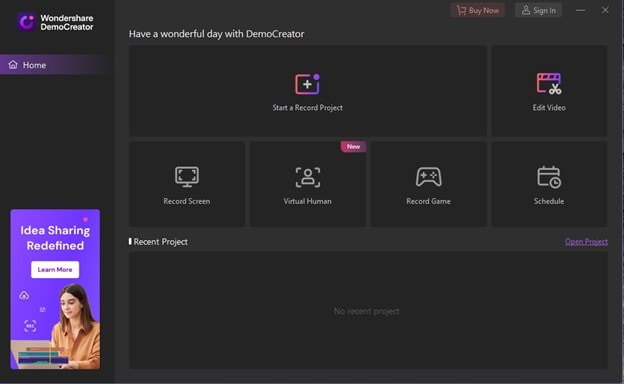
Graças ao Wondershare DemoCreator, é possível trabalhar em muitos projetos ao mesmo tempo. Mesmo quando um vídeo está sendo reproduzido na tela, você pode capturar áudio ou vídeo. Nesta sessão, você pode gravar o áudio, a transmissão ou a câmera a qualquer momento, dependendo de sua preferência. No entanto, mesmo quando um vídeo está sendo reproduzido, você pode usar o software de gravação para fazer gravações de áudio.
Importar seu vídeo para o DemoCreator é possível
A barra de interface do DemoCreator facilita o uso. O DemoCreator facilita a adição de mídia e pode funcionar com uma ampla variedade de tipos de arquivo. Para adicionar novas mídias, tudo o que você precisa fazer é clicar no sinal "+" ou escolher "Arquivo" na barra de menu. Depois que o conteúdo for importado, você poderá arrastá-lo para a linha do tempo e começar a fazer alterações.
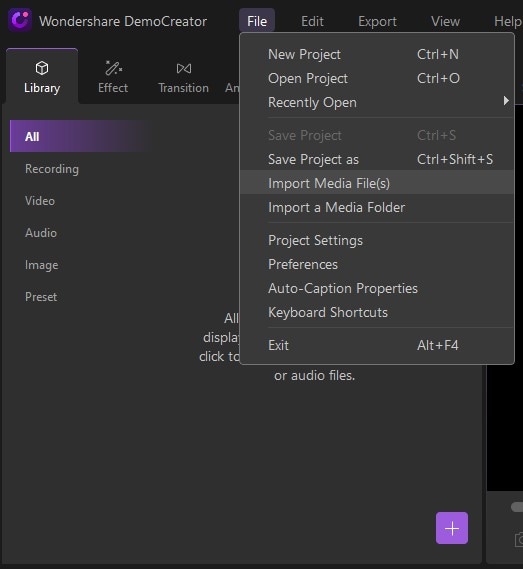
Apresentador virtual
Webcam
O aplicativo permite gravar seu próprio rosto com a câmera e a tela do computador simultaneamente. Qualquer pessoa que deseje se promover ou criar um vídeo ou apresentação explicativa achará essa ferramenta muito útil. Essa função tem vários usos, desde educação on-line a apresentações de negócios até gamers e vídeos do YouTube. É possível alterar a câmera e a taxa de quadros e a resolução da câmera atualmente em uso.
Humano Virtual
O meta humano DemoCreator usa aprendizado de máquina para rastrear sua mandíbula e olhos, audição e movimentos das pupilas. Se você mover sua cabeça, seu avatar seguirá seu exemplo.
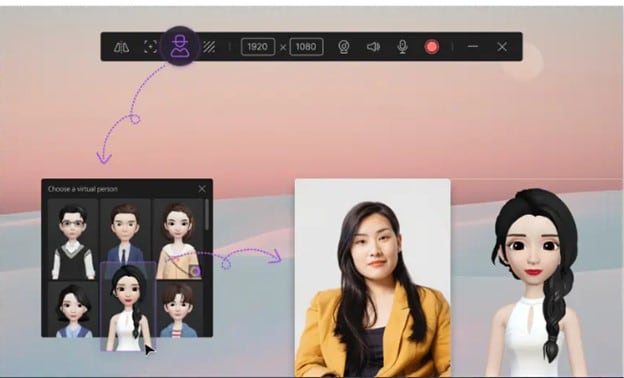
Usando avatares humanos virtuais DemoCreator, você pode rapidamente se tornar um meta-humano usando a captura de movimento. Você pode usá-lo como quiser, seja para educação online, apresentações, jogos ou qualquer outra coisa.
O DemoCreator pode suportar uma ampla variedade de avatares integrados, como figuras fotorrealistas 3D e pessoas virtuais de desenhos animados 2D. Você pode produzir vídeos com qualidade profissional em minutos, sem custos de licenciamento e sem experiência em programação ou produção.
Legenda Automática
Além disso, o DemoCreator possui a ferramenta "Auto-Caption", que cria legendas usando reconhecimento de voz.
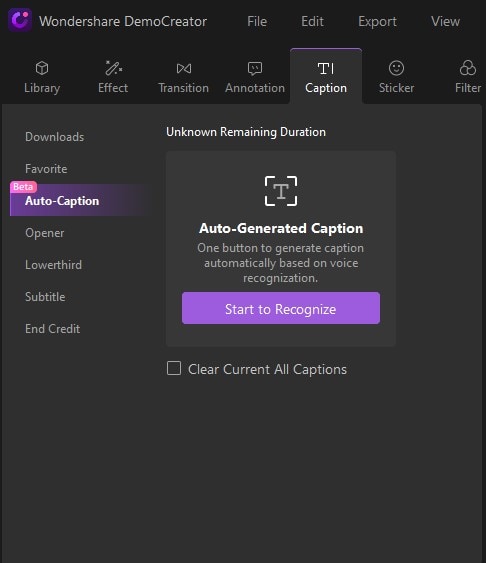
Esse elemento é muito importante se você quiser que seu vídeo tenha uma sensação mais dramática. Usando um dos vários modelos de legenda prontos que o DemoCreator fornece, você pode adicionar um cartão de título à abertura do seu filme ou aos créditos finais. Escolha o que você mais gosta e arraste-o para onde deseja que a legenda apareça na linha do tempo. Você também pode alterar a fonte e o tamanho do texto dessas legendas, se desejar.
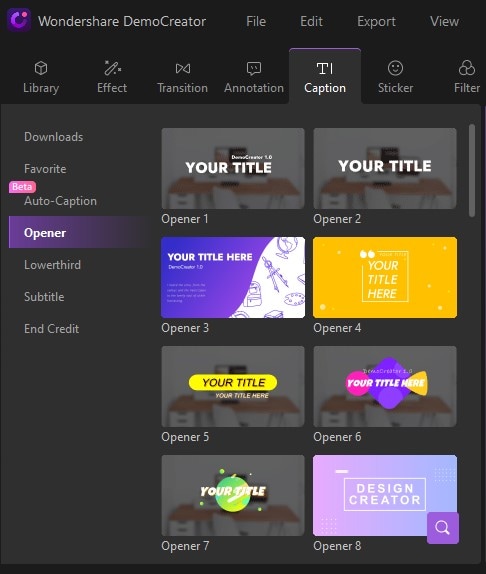
Biblioteca de vídeos rica em anotações, transições e adesivos
As ferramentas de edição integradas do Wondershare DemoCreator simplificam a modificação de vídeos screencast. Se você está apenas começando a editar vídeos, esta plataforma é um ótimo lugar para começar, pois seus vários recursos são bastante simples e fáceis de usar.
Transição
Para tornar seus filmes visualmente mais atraentes, nenhum editor de vídeo está completo sem efeitos de transição. A boa notícia é que o DemoCreator permite que os usuários escolham entre vários efeitos de transição diferentes. Você pode escolher qualquer um dos efeitos no lado esquerdo da sua ferramenta e adicioná-los à parte da linha do tempo onde deseja que o efeito de transição aconteça. Esta é uma excelente maneira de resumir.
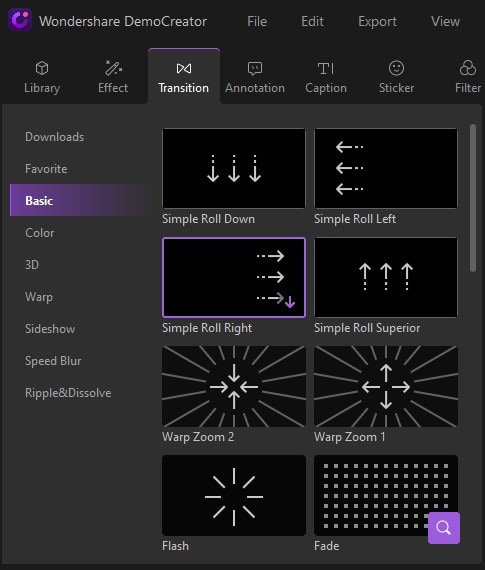
Anotações
As anotações são a coisa mais importante que você pode fazer ao fazer uma vídeo aula ou apresentação. O DemoCreator tem um recurso de anotação muito útil que permite adicionar texto rápido e diálogo em qualquer ponto da linha do tempo do seu filme. Isso é algo que a maioria das ferramentas para gravar a tela faz, e o DemoCreator não é diferente. Você também pode adicionar gráficos, desenhos, bolhas, setas, efeitos de desfoque e banners de várias maneiras diferentes.
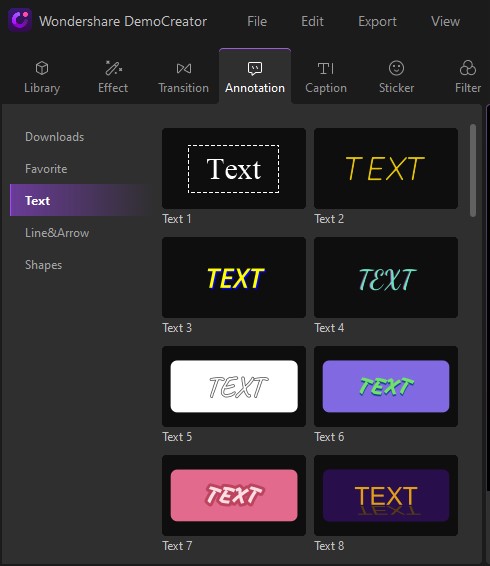
Adesivos
Além disso, você tem a oportunidade de adicionar qualquer um dos sessenta adesivos a qualquer um de seus vídeos. É possível obter mais recursos para um tema específico através da Loja de Efeitos do Painel de Ferramentas se seus requisitos estiverem além do escopo dos adesivos incluídos.
Você pode redimensionar, girar e mover o adesivo pela página usando as opções. Alterações semelhantes podem ser feitas imediatamente no painel de visualização. Selecione o adesivo e altere a caixa delimitadora azul que aparece depois de realçada. No quadro geral, os adesivos são um ótimo complemento para as anotações.
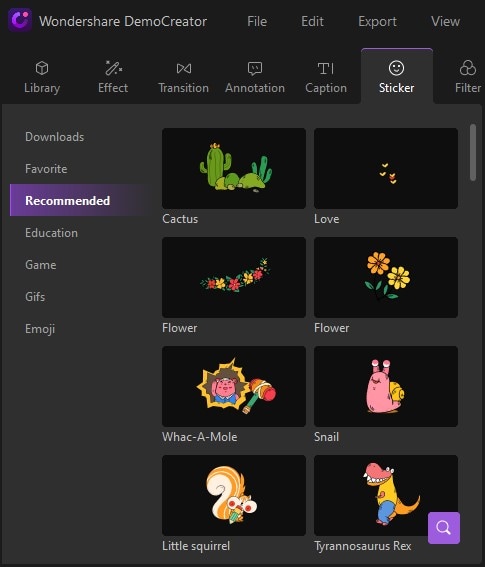
Modificar voz
Use o modificador de voz DemoCreator para manter sua identidade oculta online ou dar a um vídeo uma voz mais interessante. É fácil de usar. Agora o DemoCreator vem com cinco modificadores de voz alternativos: uma voz masculina, uma voz feminina; uma voz infantil; e uma voz robótica.
Use este aplicativo para criar filmes instrutivos, explicativos e com narrativas impressionantes. O Wondershare DemoCreator foi projetado para pessoas que acham difícil o processo de geração de vídeos de voz. Apenas PCs e telefones celulares baseados em Windows podem fazer uso deste programa.

O YouTube e outras plataformas de mídia social de e-learning viram um aumento no uso de dublagens em vídeos instrutivos e vídeos explicativos. Usando essa tática, você pode anunciar seus produtos e serviços sem revelar seu nome para clientes em potencial.
Teleprompter
O Wondershare DemoCreator vai adicionar o recurso Teleprompter na próxima versão 6.0 do DemoCreator.
Teleprompter é um dispositivo que projeta o script do locutor para um painel transparente que fica escondido da lente da câmera, esse script não faz gravação na câmera.
Ao gravar o vídeo no DemoCreator, você adicionará um script oculto da gravação da câmera mas ele aparecerá na tela.
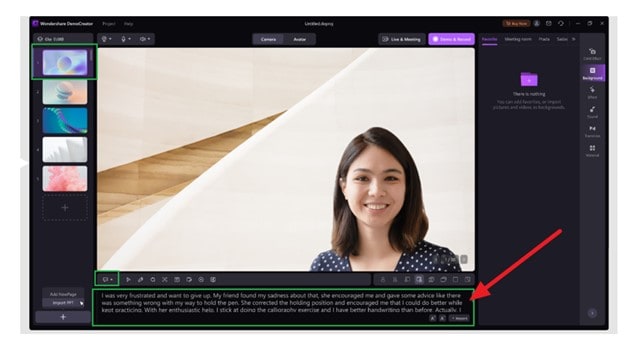
Conclusão
Portanto, você pode capturar e salvar a atividades na tela do seu computador usando o software Wondershare DemoCreator. Ele vem com um editor integrado que permite adicionar efeitos e tornar o vídeo interativo para os espectadores, tornando-o mais interessante. Este aplicativo tem uma ampla gama de recursos úteis. Ele pode ser usado por jogadores, empresas e estudantes para garantir a transmissão de suas ideias com precisão. O Wondershare DemoCreator permite que os usuários criem grandes filmes rapidamente. Possui aspectos adicionais que tornam os filmes mais emocionantes e atraentes. Se você quiser entender melhor como esse software funciona, experimente-o para ver se você gosta.





David
chief Editor